
如何创建Excel2010单元格数据图表?excel2010创建图表
为你介绍实用excel教程,如果快速掌握excel?为你整理经典实用的excel教程,图文并茂,希望能给读者们一些帮助。
1.打开Excel表格选中需要插入迷你图表的单元格,接着点击工具栏的“插入”→“迷你图”我们可以根据自己的需求插入折线图、矩形图或者亏盈图。
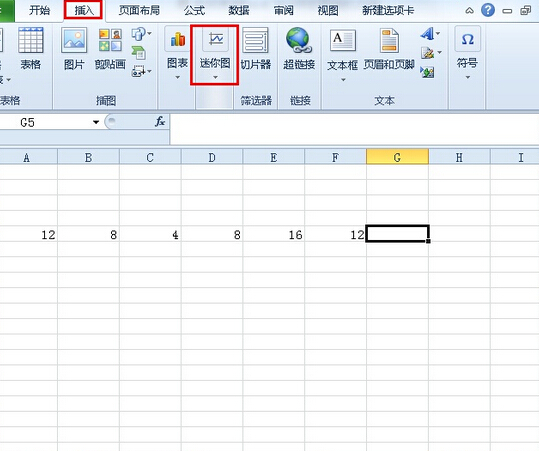
2.选择迷你图的数据范围以及迷你图的放置位置,如果之前已经选好单元格就不需要再调整放置位置。
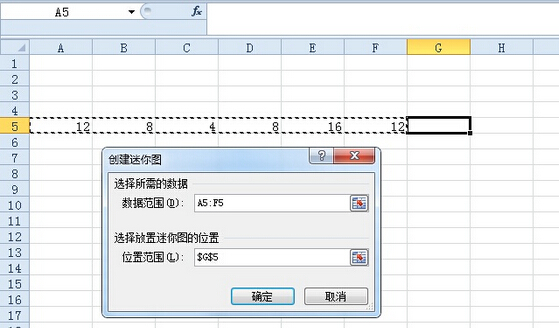
3.这个时候我们就可以在单元格内看到绘制的折线图啦或者是矩形图啦。
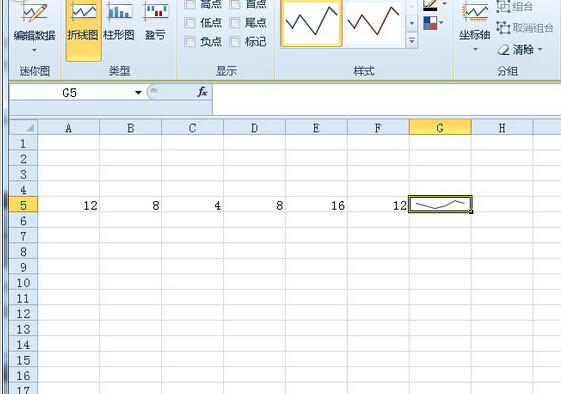
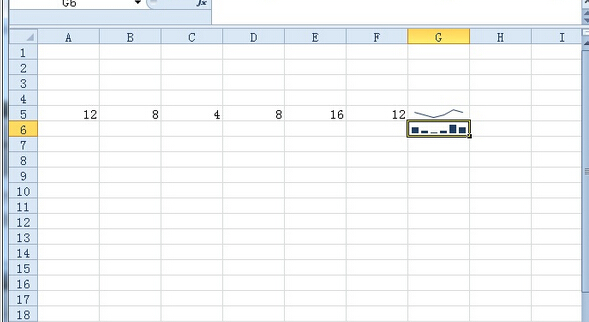
上面的教程是不是很简单呢?希望小编整理的教程能够帮助到你,更多会计实用实务WPS教程,小编为陆续整理更新,excel功能强大,会计实务工作量大,学习好excel教程,相信能给你工作带来无限的方便!